什么是删除
删除是指从计算机或电子设备中消除或删除一个文件、文件夹或信息的行为。当计算机的操作系统、一个文件或一个文件夹被删除时,它通常被转移到回收站 或垃圾箱。如果一个项目被无意中删除,那么它可以很容易地被恢复。如果该项目从垃圾桶或回收站中被永久删除,要恢复就困难得多。一个被删除的文件或文件夹不一定会从计算机的内存 中完全删除。 操作系统可以使用该文件或文件夹在硬盘上使用的空间来存储新的数据,因为对它的引用已经被消除了。

当任何东西被删除时,至关重要的是要记住,它可能仍然存在于计算机的硬盘驱动器或遥远的服务器上。此外,备份或第三方应用程序仍可能访问被删除的文件或数据。因此,在丢弃一台过时的电脑或小工具之前,安全地擦除数据是至关重要的。在涉及敏感材料时,删除它可能会产生重大影响。了解如何正确删除文件和文件夹是至关重要的,了解可能导致的危害和后果也是如此。
有几种方法可用于删除计算机上的文件和文件夹。在Windows或Mac电脑上删除文件和文件夹的程序如下。
如何删除电脑上的文件和文件夹
Windows
- 在你的电脑 上找到你想删除的文件夹或文件。
- 右键单击该文件或文件夹将显示一个下拉菜单,你可以选择 “删除”。
- 该文件或文件夹将被移至回收站。
- 要永久删除一个文件或文件夹,打开回收站,从上下文菜单中选择 “删除”。
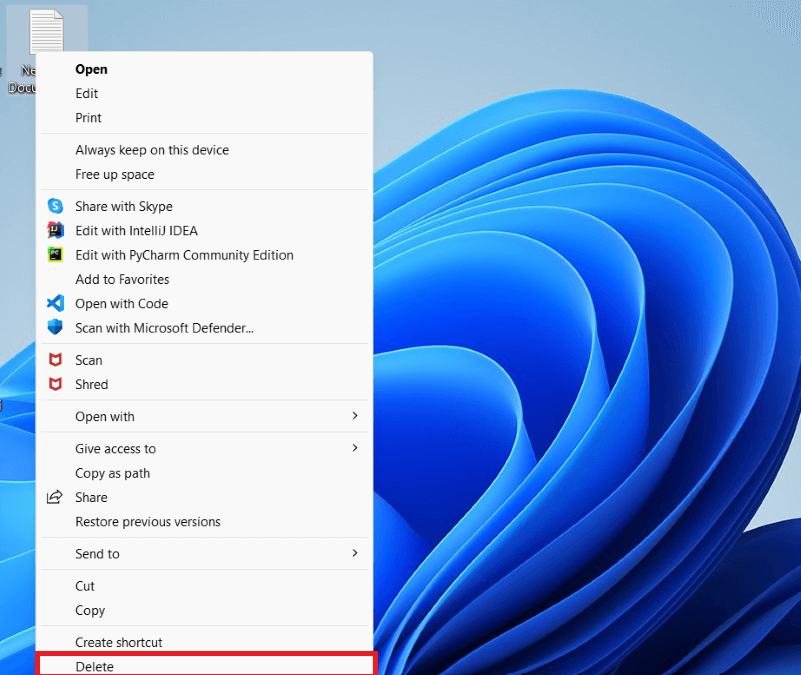
Mac
- 在你的电脑上找到你想删除的文件夹或文件。
- 将该文件或文件夹拖到Dock的垃圾桶。
- 该文件夹或文件将被删除并放入垃圾桶。
- 用鼠标右键点击Dock中的垃圾桶,选择 “清空垃圾桶 “来永久删除该文件或文件夹。
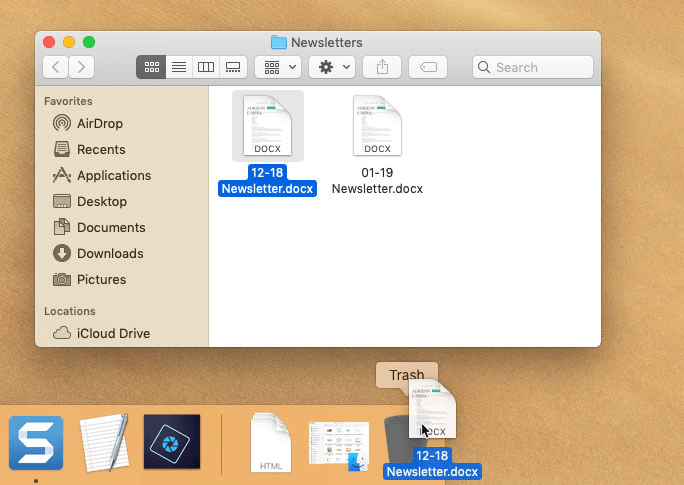
要一次删除许多文件或文件夹,在Windows上按住” Ctrl “键或在Mac上按住” Command “键,同时点击你要删除的文件或文件夹。一旦选择了所有的东西,你可以像前面说的那样,把它们拖到垃圾桶里,或者按 “删除 “键。
注意:有些文件或目录可能无法被删除,因为操作系统或正在运行的程序使用它们。在这种情况下,在执行删除操作之前,需要关闭该程序或重新启动计算机。
删除和永久删除数据之间的区别
删除数据和永久删除数据对其安全性和恢复能力都有不同的影响。
删除一个文件或文件夹只是删除了文件系统对它的引用,但数据仍然留在物理存储设备上。因此,经常有可能使用专门的软件或从备份中恢复被删除的数据或目录。此外,备份或第三方软件可能仍然包括可以访问的被删除的数据。关键是要明白,删除一个文件或文件夹并不能保证数据已经消失,有不良意图的人仍然可以访问它。
从另一个角度看,永久删除数据可以确保数据永远无法被恢复。存储设备上的数据通常会被使用专门的软件或硬件技术的随机数据覆盖,使得原始数据无法恢复。
在Windows或Mac电脑上永久删除数据的程序如下。
Windows

- 下载并安装数据清除工具,如CCleaner、Eraser或Diskwipe。
- 将电脑与存储设备连接起来。
- 选择存储设备并启动数据删除程序。
- 在选择清除级别后,点击 “清除”。
- 等待删除程序的完成。
苹果电脑
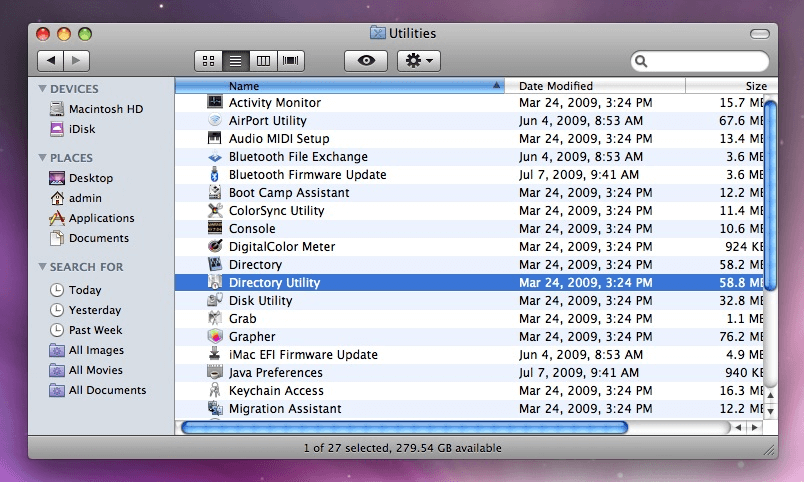
- 将存储设备连接到电脑上。
- 进入 ” **应用程序” >”实用工具 **”,启动 “磁盘工具”。
- 从可访问磁盘的列表中,选择存储设备。
- 从菜单中选择 “擦除”。
- 选择擦除级别后,点击 “擦除”。
- 等待擦除程序完成。
这个过程可能需要一段时间,特别是在较大的存储设备上,这取决于你选择的擦除级别。整个驱动器上的数据,包括启动扇区,可能需要用一些数据清除工具进行安全清除,这可能需要一个可启动磁盘。需要记住的一个关键点是,数据擦除是一个单向的过程;一旦被破坏就不能恢复。
如何恢复被删除的文件
恢复被删除的文件的过程可能具有挑战性,恢复的结果取决于几个因素,包括文件被删除的日期和删除后写入存储设备的数据量。有几种方法可以用来恢复被删除的文件。
以下是恢复Windows系统中已删除文件的步骤。
Windows
第1步是通过检查回收站,看这些文件是否还在回收站里。如果是,你可以通过右键点击它们,并从上下文菜单中选择 “恢复 “来恢复它们。
如果文件不在回收站里,你可以使用一个数据恢复应用程序。流行的选项包括 Recuva、EaseUS Data Recovery Wizard 和 MiniTool Power Data Recovery 。
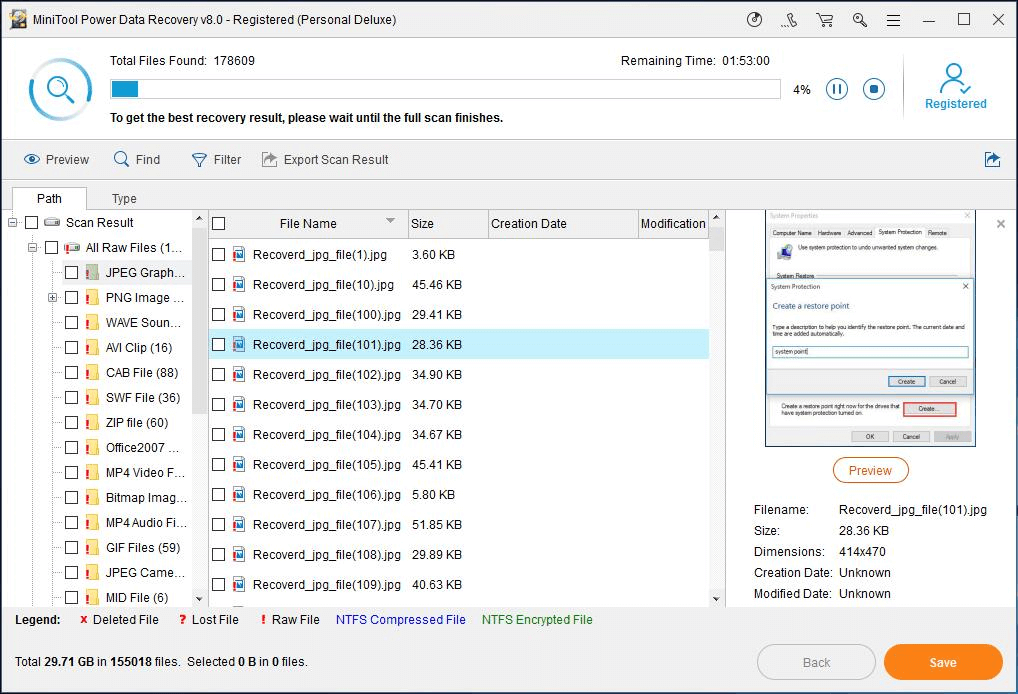
- 下载并设置该应用程序。
- 将存储设备连接到电脑上。
- 选择存储设备并启动数据恢复程序。
- 扫描你的系统,寻找被删除的文件。
- 通过预览发现的文件,选择你要恢复的文件。
- 恢复文件,然后将它们保存在一个新的位置。
注意:根据文件丢失的时间长短以及删除后有多少数据被写入存储设备,恢复的成功率会有所不同。如果在文件被破坏后有大量数据被写入存储设备,恢复可能具有挑战性或不可能。此外,某些数据恢复程序可能需要一个可启动的磁盘,以便从启动扇区和驱动器的其他部分检索数据。
删除也可能由以下情况之一来描述
1)”删除 “一词也可以指键盘的删除键。
在大多数电脑键盘 上都可以找到 “Delete “键 ,它用于消除或擦除指向光标右侧的字符或文本行,并选择文本或文件。删除键通常在键盘右上角的退格键旁边。点击删除键时,光标右侧的字符或文本被销毁,紧靠被删除文本右侧的任何内容都被移到左侧。
利用删除键的说明如下。
- 打开你想删除的应用程序或文件。
- 把光标放在你想删除的字符或文字的位置。
- 你的键盘的删除键应该被按下。被删除文本右边的任何文本将被移到左边,而光标右边的字符或文本将被删除。
- 要删除几个字符或几行文字,可根据需要重复步骤2和3。
在一些应用程序中,如电子表格,删除键被用来删除所选单元格的整个行或列。
在Chromebook上删除
Chromebook的键盘上没有特定的删除键。相反,键盘快捷键 Alt + Backspace 可以代替删除键的功能。与典型的删除键的工作方式类似,这个快捷键可以直接删除光标右边的字符。
注意:一些较新的Chromebook型号有一个删除键,所以这取决于特定的型号。虽然有些机型在键盘的右上角缺少一个物理删除键,靠近退格键,但其他机型仍然通过键盘快捷方式支持删除功能。
在智能手机或平板电脑上删除
大多数智能手机 和平板电脑,包括运行安卓和iOS系统的手机和平板电脑,都缺乏一个专门的删除键,无法立即删除光标右侧的文字。相反,这些设备上的退格键被用来删除光标左边的文字。
安卓设备上的退格键通常在屏幕键盘的右下方。按下这个键后,它可以删除光标左侧的字符。
退格键的功能类似,通常在iPhone或iPad的屏幕键盘的右下角。
你可以利用安卓设备上的键盘快捷键,按住退格键来删除一个字。如果你在使用iOS设备时按住退格键,光标左边的单词将被删除。
2)”删除 “一词也可以指命令行命令。
在命令行界面上下文中,”删除 “是一个用于移除或删除文件和目录的命令。根据操作系统的不同,删除命令的语法和可用参数可能会发生变化。
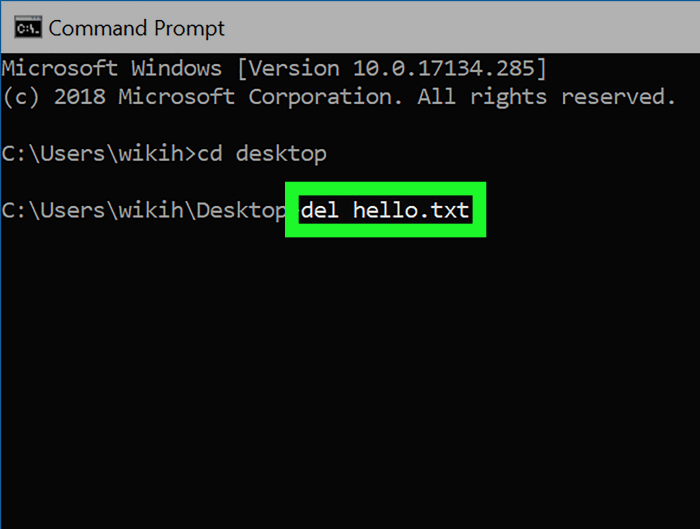
在MS-DOS和Windows的命令行中,下列命令可用于删除文件。
Del: 你可以用这个命令删除一个或多个文件。删除文件的默认语法是 “del [file name]”, 其中文件名是你要删除的文件的名称。例如,在当前目录下,输入 “del test.txt “将删除文件 “test.txt”。
deltree: 用这个命令可以删除一个目录和它的所有内容。目录名是你要删除的目录的名称,基本语法是 “deltree [目录名]”。 例如,”deltree test “将删除当前目录中的目录 “test “及其所有内容。
擦除: 该命令用于删除一个或多个文件。基本语法 是 “擦除[文件名]” ,其中文件名是你要删除的文件的名称。例如,”erase test.txt “将删除当前目录中的 “test.txt “文件。
Linux和Unix用户可以使用以下命令删除文件。
Rm: 该命令用于移除或删除一个或多个文件或目录。基本语法是” rm [文件或目录名称]”, 其中文件或目录名称是你要删除的文件或目录的名称。例如,”rm test.txt “将删除当前目录下的 “test.txt “文件。
注意:有必要谨慎地使用这些命令,因为它们会永久性地删除文件。在删除任何文件或目录之前,请确认你不再需要它们。此外,其中一些命令,如deltree和rm,有’-r’(递归)选项,它可以删除一个文件夹或目录内的文件和目录。
**3)”删除 “一词也可以指在编写HTML代码时的 <del>标签 **。
HTML 中的 **< del>标签 **表示一个文本块已从网页中删除。<del>标签是一个块级元素,可以用来包住需要删除的文本。比如说
<del>This text will be displayed as deleted </del>
<del>标签内的文本将被显示,并有一条线穿过,表明它已被删除。标签也可以与CSS的text-decoration属性一起使用,以改变被删除文本的外观。
 极客教程
极客教程